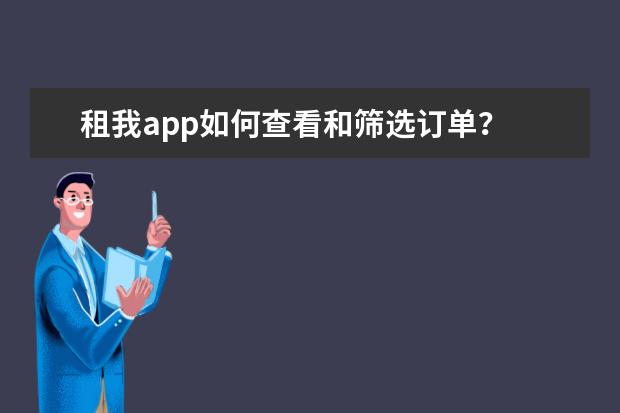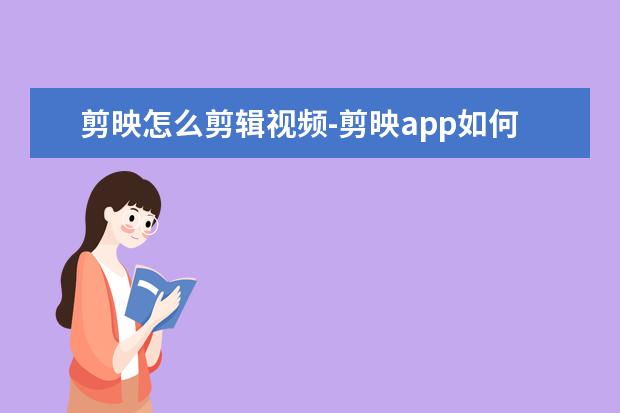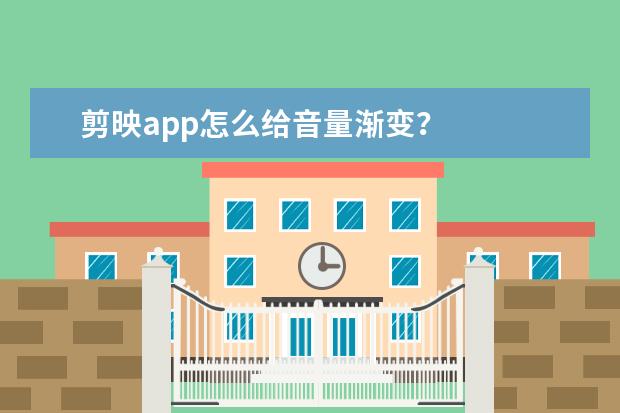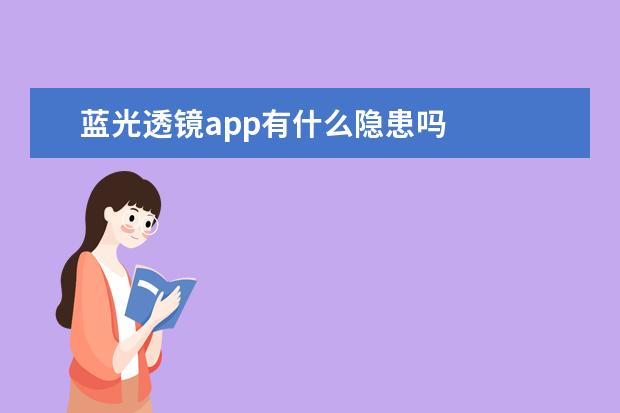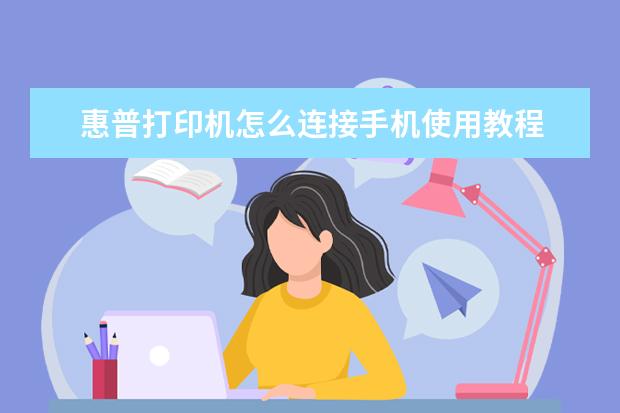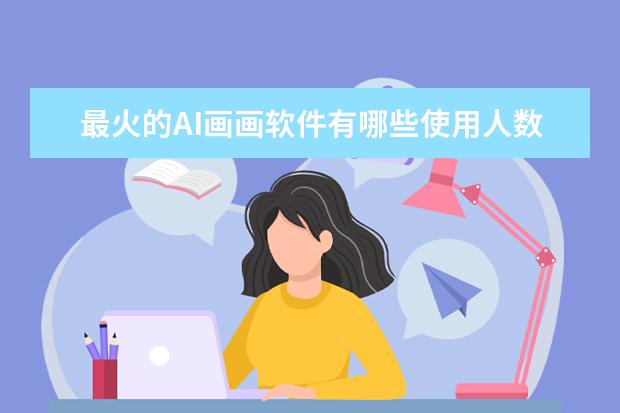今天优秀啦小编为大家带来了手机抖音app怎么使用渐变为另一个人的特效,希望能帮助到大家,一起来看看吧!
本文目录一览:

抖音转头色散特效在哪 抖音app转头色散详细教程
抖音转头色散特效在抖音APP的“道具”中 ,以下是使用抖音转头色散特效的详细教程:
-
找到特效视频 :
- 打开抖音APP,浏览视频流,找到使用“转头色散”特效的视频。
-
点击圆圈拍同款 :
- 在该视频下方,点击显示的圆圈按钮,选择“拍同款”。
-
进入道具选择 :
- 在拍摄界面下方,点击“道具”选项。
-
选择转头色散道具 :
- 在道具列表中,找到并点击第一个“转头色散”道具。
-
拍摄视频 :
- 开启拍摄,向左或向右转头,此时屏幕后方会出现五个不同颜色的自己,形成色散效果。
-
发布视频 :
- 拍摄完成后,点击“下一步”,进行视频编辑和发布设置。
- 设置完成后,点击“发布”按钮,即可将带有转头色散特效的视频分享到抖音平台。
通过以上步骤,你就可以成功使用抖音转头色散特效并发布视频了。
手机抖音app怎么使用渐变为另一个人的特效
要在手机抖音app中使用渐变为另一个人的特效,可以按照以下步骤操作:
-
打开抖音APP :
- 首先,确保你的手机上已经安装了抖音APP,并且是最新版本。然后打开抖音APP。
-
进入拍摄界面 :
- 在抖音APP的首页,点击屏幕下方的“+”图标,进入拍摄界面。
-
选择“影集”选项 :
- 在拍摄界面中,你会看到多个选项,如拍照、拍60秒、拍15秒、影集、开直播等。此时,点击“影集”选项。
-
找到“岁月的痕迹”特效 :
- 在影集选项中,浏览并找到名为“岁月的痕迹”的特效。这个特效能够实现人脸从一张脸逐渐过渡到另一张脸的效果。
-
选择照片 :
- 点击“岁月的痕迹”特效后,进入照片选择界面。从相册中选中需要使用的5张照片。选好照片后,点击右上角的“确定”按钮。
-
编辑并发布 :
- 在照片选择完成后,抖音会自动应用“岁月的痕迹”特效,生成一个渐变效果的视频。你可以对视频进行进一步的编辑,如添加音乐、文字等,然后点击“下一步”按钮。最后,设置视频的封面、标题、描述等信息,点击“发布”按钮即可将视频分享到抖音上。
注意 :虽然上述步骤中提到了“岁月的痕迹”特效,但抖音的特效库是不断更新的,如果找不到该特效,可以尝试在特效库中搜索类似的渐变特效,或者等待抖音更新更多有趣的特效。同时,渐变效果的好坏也取决于所选照片的质量和相似性。
如何在抖音app中使用放大镜特效拍摄?如何在抖音app中局部放大拍摄?
在抖音app中使用放大镜特效拍摄和局部放大拍摄的步骤如下 :
一、使用放大镜特效拍摄
-
打开抖音并搜索 :
- 在手机中打开抖音app,在首页位置点击右上角的 搜索按钮 。
- 在搜索栏中输入**“放大镜” ,然后点击右侧的 搜索**。
-
选择并拍摄同款 :
- 在搜索结果中,点击 标签 位置,并选择 视频 。
- 浏览使用放大镜特效拍摄的视频,选择你喜欢的,点击下方的**“拍同款”**按钮。
-
调整特效并拍摄 :
- 进入拍摄界面后,你将看到放大镜特效已应用。
- 你可以通过 手势的远近 来调整放大镜的大小和距离。
- 设置好特效后,点击 拍摄按钮 开始录制视频。
-
完成设置并发布 :
- 拍摄完成后,点击右下角的 对勾 按钮。
- 可以添加背景音乐和其他编辑效果。
- 最后,输入适当的文字介绍,点击 发布 按钮即可。
二、局部放大拍摄(与放大镜特效类似)
- 注意 :虽然抖音app没有专门的“局部放大”功能标签,但你可以通过调整放大镜特效的位置和大小来实现局部放大的效果。
- 在拍摄过程中,将放大镜特效移动到你想放大的区域,并调整其大小和距离,以达到局部放大的视觉效果。
- 其余步骤与上述使用放大镜特效拍摄的步骤相同。
通过以上步骤,你就可以在抖音app中使用放大镜特效进行拍摄,并实现局部放大的效果。
以上就是优秀啦整理的手机抖音app怎么使用渐变为另一个人的特效相关内容,想要了解更多信息,敬请查阅优秀啦。